5 métodos: Solucionar el problema de que Siri AI no funciona o no aparece en iPhone con iOS 18?
 Santiago Hernandez
Santiago Hernandez- Actualizado en 2024-09-06 a iOS 18 información relacionada
La reciente actualización iOS 18.1 trajo nuevas características a los iPhones, incluyendo una útil opción de escribir a Siri. Esta función le permite interactuar con Siri tecleando, lo que resulta ideal para entornos silenciosos o usuarios con dificultades para hablar.
Sin embargo, algunos usuarios han informado de problemas con iOS 18 Siri no funciona o no aparece. Si Siri no habla, no responde o no aparece en su iPhone, esta guía le ofrece formas de ayudarle a solucionar y solucionar estos problemas comunes.
- Parte 1: ¿Por qué Siri no funciona en iOS 18[Razones comunes]?
- Parte 2: Siri no funciona en iOS 18 solucionado de 5 maneras probadas[AI incluida].
- Preguntas frecuentes sobre Siri en iOS 18
Parte 1: ¿Por qué Siri no funciona en iOS 18?
- Retraso en la Disponibilidad de la Característica: El tipo de Siri en iOS 18.1 podría retrasarse debido a una lista de espera. Compruebe si está en la lista de espera.
- Limitaciones de soporte de dispositivos: No todos los dispositivos son compatibles con las últimas funciones. Compruebe si su iPhone es compatible con iOS 18.1.
- Fallos de software: Los fallos de iOS 18.1 pueden afectar a la funcionalidad de Siri.
- Problemas de conexión a Internet: Una conexión a Internet estable es necesaria para escribir a Siri. Compruebe que su dispositivo tiene una conexión de red fuerte y consistente.
- Errores de configuración de Siri: Una configuración incorrecta puede impedir que Siri de iOS 18 no funcione.

Parte 2: iOS 18 Siri no funciona solucionado de 5 maneras probadas[AI incluido].
Método 1: Compruebe y active Siri de iOS 18 en Ajustes en primer lugar
En ocasiones, los problemas de Siri pueden estar relacionados con ajustes que requieren modificación. Asegúrese de que Siri está habilitado en los ajustes si iOS 18 Siri no funciona.
Paso 1: Abra la aplicación Ajustes en su iPhone.
Paso 2: Seleccione Siri y Buscar en el menú.
Paso 3: Asegúrese de que estos ajustes están activados: Escuchar "Siri" o "Oye Siri". Permitir Siri cuando esté bloqueado.
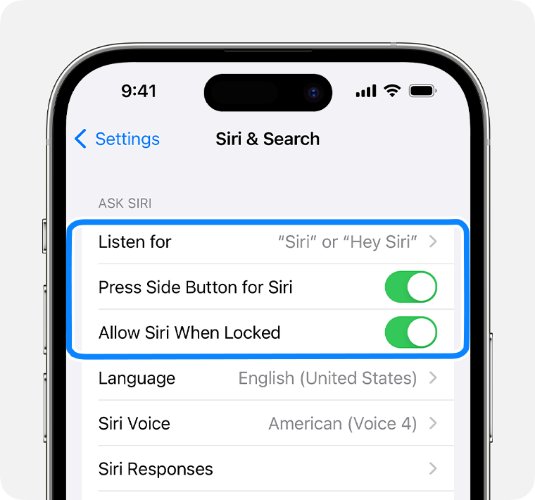
Método 2: Restablecer Siri y los ajustes del dispositivo en iOS 18
Restablecer los ajustes del dispositivo y Siri puede ser una gran manera de arreglar el tipo de AI a Siri no funciona. Usted puede la funcionalidad de Siri mediante el restablecimiento de estos ajustes de red.
Paso 1: Vaya a Ajustes > Siri y Búsqueda. Desactive las opciones Escuchar "Oye Siri" y Pulsar botón lateral para Siri y, a continuación, vuelva a activarlas.
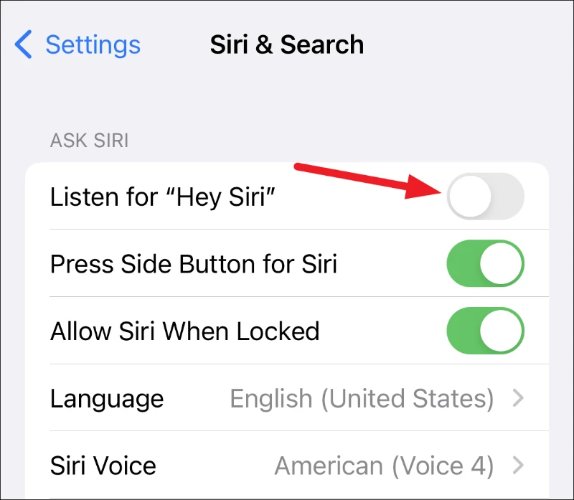
Paso 2: Siri necesita una conexión a Internet estable para funcionar. Vaya a Ajustes > General > Restablecer y, a continuación, pulse Restablecer ajustes de red.
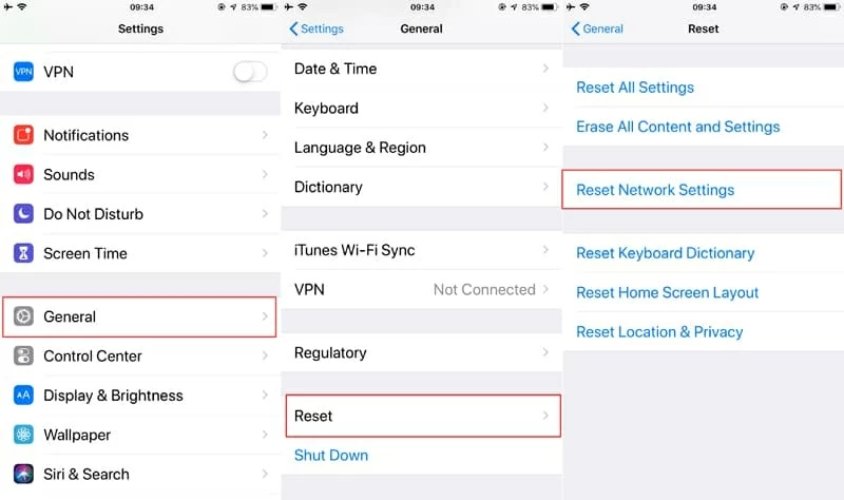
Método 3: Reinicie su iPhone para arreglar que Siri no funcione
Cuando la IA de Siri de iOS 18 no funciona o no aparece, reiniciar su iPhone podría solucionar el problema deshaciéndose de los molestos errores de software.
Para iPhone X y posteriores:
Mantenga pulsados los botones Lateral y Volumen hasta que aparezca el control deslizante de encendido. Deslice para apagar y, a continuación, mantenga pulsado el botón lateral hasta que aparezca el logotipo de Apple.
Para iPhone 6, 7, 8 y SE:
Mantenga pulsado el botón lateral hasta que aparezca el control deslizante de encendido. El logotipo de Apple aparecerá cuando mantenga pulsado el botón lateral hasta que deslice para apagarlo.

Método 4: Reparar Siri mediante la reparación del sistema iOS
Si Siri no funciona en iOS 18, UltFone Reparación del Sistema iOS le ofrece una potente solución. Una amplia gama de problemas de iOS, incluidos los que afectan a Siri, pueden resolverse con esta aplicación. Ofrece una solución práctica al problema ayudando en la restauración de su dispositivo sin causar pérdida de datos.
1. ¿Para quién es la herramienta de reparación del sistema UltFone iOS 18?
La herramienta de reparación del sistema UltFone iOS es perfecta para los usuarios que necesitan soluciones rápidas y eficaces a los problemas de iOS 18, incluidos los problemas de la IA de Siri, sin arriesgarse a perder datos. Es ideal para aquellos que quieren evitar la molestia de la solución de problemas complejos y prefieren un enfoque directo y fácil de usar. Además, es una gran opción para los usuarios que prefieren evitar los restablecimientos de fábrica o los borrados completos del sistema.
2.¿Cómo utilizar la herramienta de reparación del sistema UltFone iOS 18?
- Paso 1 Descargue UltFone iOS System Repair de UltFone. Instálelo y ábralo en su PC o Mac. Conecte su iPhone y haga clic en "Iniciar" para comenzar.
- Paso 2 Elija "Reparación Estándar" entre las opciones.
- Paso 3 Haga clic en "Descargar" para obtener el paquete de firmware para su dispositivo. Elija la ubicación de guardado.
- Paso 4 Tras la descarga, haga clic en "Iniciar reparación estándar" para solucionar los problemas de Siri. Espere unos minutos a que se complete el proceso.
- Paso 5 Su iPhone se reiniciará automáticamente después de la reparación. Siri debería funcionar ahora correctamente.
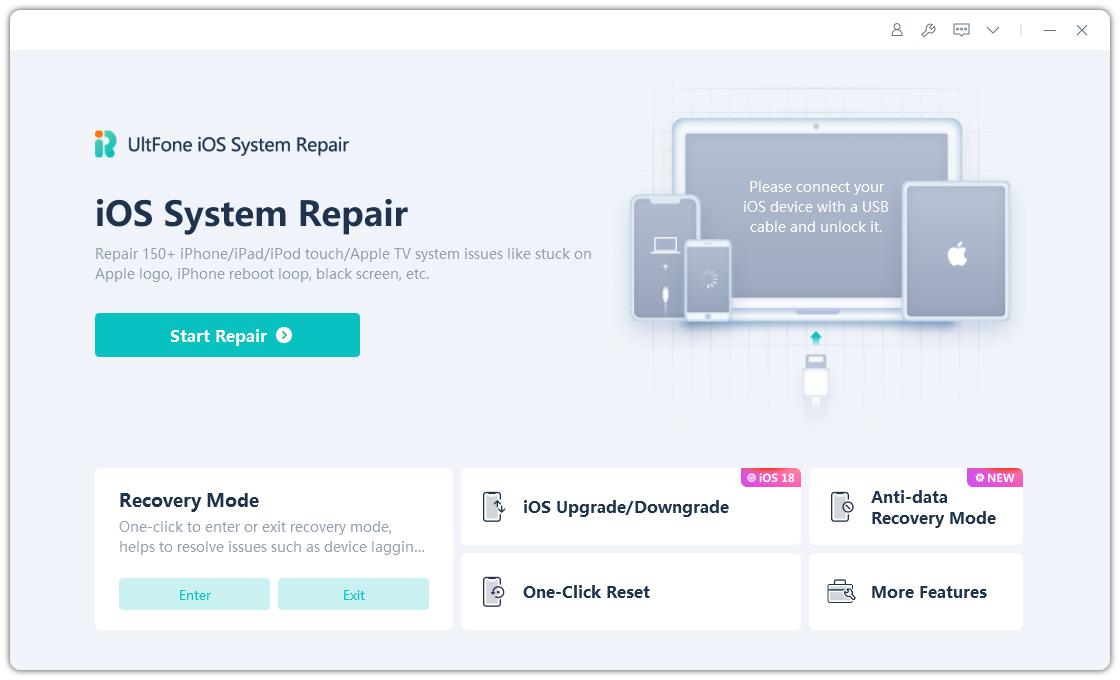

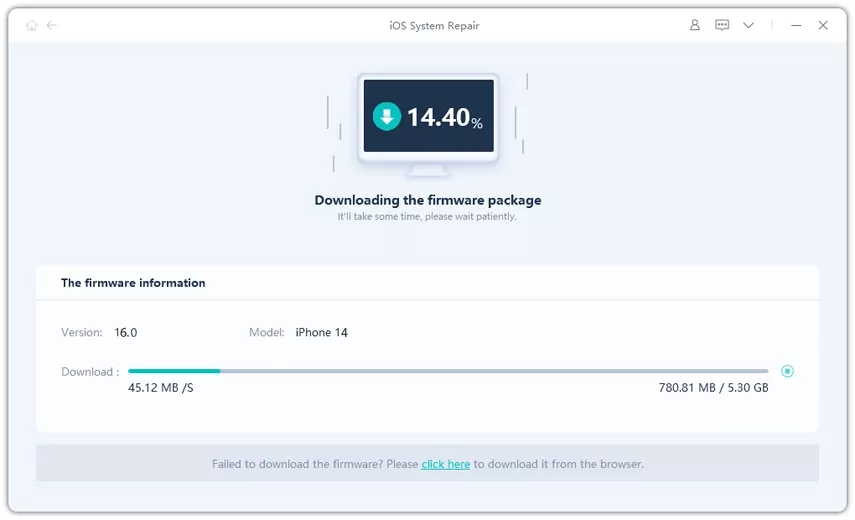


3. Pro&Cons de la herramienta de reparación del sistema UltFone iOS 18
Pros:
- Corrige más de 150 errores de software.
- No causa pérdida de datos.
- Eficaz para varios problemas de iOS 18.
- Interfaz fácil de usar.
Contras:
- Requiere compra para funciones completas.
- No se puede obtener una vista previa de los datos en el archivo de copia de seguridad de iTunes.
- Puede ocurrir un error inesperado de restauración de iTunes.
- Requiere mucho tiempo.
4. ¿Por qué elegir UltFone?
Reparación del Sistema iOS UltFone destaca por su eficacia y facilidad de uso. Ofrece una alta tasa de éxito en la reparación de problemas de iOS y es compatible con múltiples versiones de iOS
Método 5: Downgrade iOS a la última versión
Si la actualización iOS 18.1 le ha causado frecuentes problemas con Siri o no se actualiza, downgradear a una versión anterior de iOS puede ser una solución. La herramienta UltFone iOS Downgrade
proporciona una forma fiable de volver a una versión anterior de iOS si es necesario. Esto puede ayudar a restaurar la funcionalidad anterior con un solo clic si la última actualización ha introducido problemas que no se pueden solucionar a través de otros métodos.
1. ¿Por qué elegir el downgrade del sistema iOS 18?
El downgrade a una versión anterior de iOS puede resolver problemas de compatibilidad y restaurar funciones que podrían no funcionar correctamente en iOS 18.
2. ¿Para quién es la Herramienta de Downgrade del Sistema iOS 18 de UltFone?
Esta herramienta es para cualquiera que necesite revertir su iPhone a una versión anterior de iOS. Es ideal para los usuarios que están experimentando problemas con iOS 18 o quieren downgrade ios 18.
3.¿Cómo utilizar UltFone iOS 18 System?
- Paso 1Lance la herramienta y conecte su iPhone al ordenador. Haga clic en "Actualización/Downgrade de iOS" para comenzar.
- Paso 2 Seleccione la opción "Downgrade" y siga las instrucciones.
- Paso 3 Espere mientras el software descarga el archivo de firmware adecuado e inicia el proceso de downgrade.
- Paso 4Después de unos minutos, la herramienta completará el downgrade. Haga clic en "Hecho" para finalizar.




4. Pros y Contras de la Herramienta de Downgrade del Sistema UltFone iOS 18
Pros:
- Proceso de downgrade rápido y fiable.
- Soporta todas las versiones de iOS.
- Fácil de usar con detección automática de firmware.
Contras:
- La versión gratuita puede tener limitaciones.
5. ¿Por qué elegimos UltFone para Downgrade iOS 18?
Es la mejor opción para una manera fácil de downgrade ios 18 debido a su diseño intuitivo y rápido proceso.
Preguntas frecuentes sobre Siri en iOS 18
Q1: ¿Es Siri mejor en iOS 18?
De hecho, en iOS 18, Siri ha experimentado grandes avances. con la Inteligencia de Apple integrada. Mejora la comprensión del lenguaje y el tipo a Siri para interacciones más versátiles.
P2: ¿Cómo puedo activar Oye Siri en iOS 18?
En un teléfono con iOS 18, para activar "Oye Siri": Active la opción "Oye Siri" yendo a Ajustes > Siri y Búsqueda.
P3: ¿Tendrá iOS 18 Inteligencia de Apple?
Sí, la Inteligencia de Apple es nueva en iOS 18. Mejora la funcionalidad de Siri utilizando IA avanzada para proporcionar respuestas más personalizadas y relevantes.
Conclusión:
Siga las siguientes instrucciones para arreglar iOS 18 Siri no funciona. Para una solución completa, considere el uso de UltFone iOS System Repair o Descargar UltFone
hoy mismo para solucionar los problemas de iOS y optimizar el rendimiento de su iPhone.
